INTRODUCCIÓN
La configuración que describo
a continuación fue realizada en un Hub-Router 3 Com OCR- 812,
pero es valido para cualquier tipo de routers. No obstante puede cambiar
el menú de configuración según el tipo y marca
de router que usted tenga.
En España es común ver estos tipos de routers para líneas
ADSL.
Si usted tiene una línea ADSL con TIMOFONICA( o telefónica
como quiera llamarla ), tiene tres opciones para configurar su línea:
1) Utilizar el programa de timpánica,
que si no es muy experto en la materia no se los recomiendo por que
la verdad que esta gente lo ha echo bastante complicada la configuración.
2) Si usted posee la línea con ya.com o telefonica, puede usar
el programa de ya.com que es valido para ambas empresas y además
es mucho mas fácil de configurar.
3) Por ultimo tenemos la opción del propio programa del 3 Com,
que en muchos casos y fuera de España es útil para poder
configurar el módem.
Monopuesto o Multipuesto
Bien lo primero que tenemos que
saber es que tipo de configuración queremos.
Monopuesto
Este tipo de instalación y como la palabra lo dice es para un
solo ordenador es decir en principio no nos servirá para una
red de área local.
Digo que en principio no se puede por que hay una manera de solucionar
este problema y es configurando la instalación con un proxy,
es decir que con una conexión monopuesto y una conexión
proxy, podemos instalar varias máquinas en red.
Tenga presente que para una instalación monopuesto, las IP´s
tanto Publica ( dirección IP para acceso a internet proporcionada
por la compañía de teléfono al momento de contratar
una línea ADSL, también se le llama a este tipo de red
WAN), como la IP Privada ( dirección de IP de una red de área
local o también llamada LAN ), son el mismo numero de IP.
En este tipo de conexión no es preciso abrir puertos ya que el
router se encarga de eso por si solo y al momento de usar los programa,
como es el caso del MSN Messanger, la parte de audio o transferencia
de archivos, los ejecutara sin problema alguno.
Tiene la desventaja que deberemos proporcionarle una dirección
IP en casa usuario, así como las DNS, y el puerto de enlace para
tener una red WAN dentro de la LAN. Pero si usted tiene un solo ordenador,
no debería de preocuparse por esto ya que configurando la red
en OBTENER UNA DIRECCION AUTOMATICAMENTE, quedara configurada su red,
vea mas abajo para este tipo de configuración.
Multipuesto
Es muy útil a la hora de tener una red privada, ya que disponemos
de una configuración casi automática de todos los ordenadores.
Si activamos el DHCP ( Dynamic Host Configuration Protocol ) en nuestro
servidor, podremos obtener las direcciones LAN automáticamente,
esto nos representa que no deberemos configurar manualmente las direcciones
IP de cada máquina y todas tendrán una IP que serán
asignadas por el servidor.
Con respecto a la IP Publica, solo deberemos configurar la del servidor,
el resto de los usuarios o clientes entraran a la red en forma automática
también.
Si no tenemos instalado el Programa DHCP en nuestro servidor, podremos
instalarlo desde el CD-Rom, en nuestro caso usamos el Windows 2000 Server,
para ello hacemos lo siguiente:
Vamos a INICIO - PROGRAMAS -
HERRAMIENTAS ADMINISTRATIVAS - DHCP.
Si no se encuentra ahí, no desespere lo podemos instalar desde
AGREGAR Y QUITAR PROGRAMAS, y seleccionamos AGREGAR COMPONENTES DE WINDOWS.
Esta configuración es
en común para todas las versiones de Windows con un sistema DHCP,
pero recuerde que debería tener un servidor ya sea Windows 2000
Server, Windows 2003 Server o el que fuera.
Para configurar la red LAN después de tener instalado el DHCP
en nuestro servidor, en mis sitios de red, presionamos el botón
derecho del ratón sobre este icono y seleccionamos PROPIEDADES,
en la tenemos un icono que se llama red de área local, presionamos
el botón derecho del ratón sobre el y de nuevo propiedades,
nos debería aparecer la siguiente pantalla:
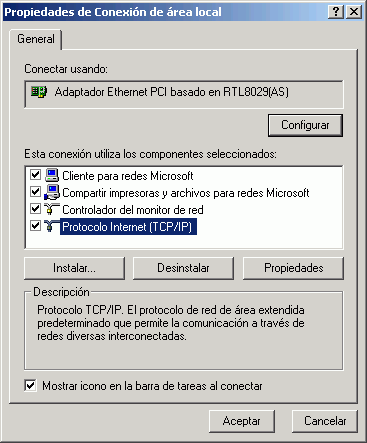
Bien ahora hacemos doble click en Protocolo de Internet (TCP/IP), y aparecerá la siguiente pantalla:
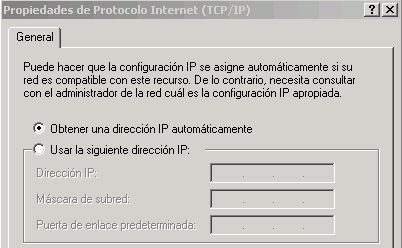
Acá
seleccionamos OBTENER UNA DIRECCION IP AUTOMATICAMENTE. Guarde la nueva
configuración y salga de ahí.
Echo esto, ahora vamos a configurar el router.
Sin
autorización, se prohíbe la reproducción parcial
o total del manual.